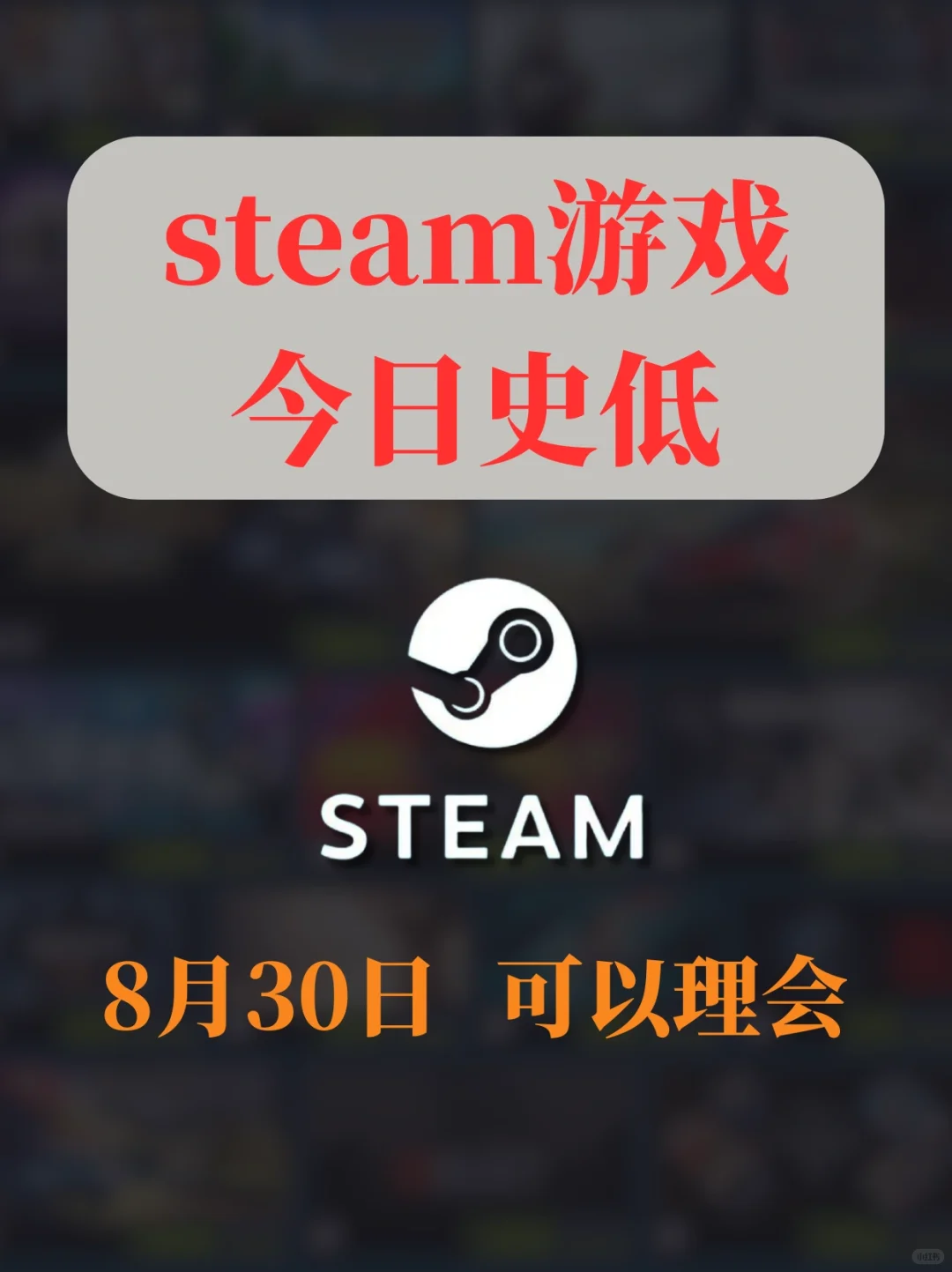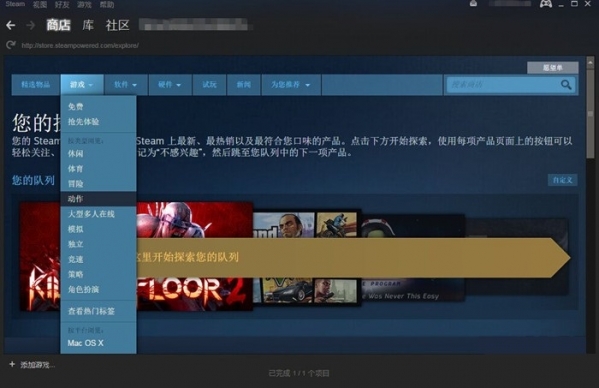在如今的数字化时代,越来越多的玩家选择通过Steam平台购买和游玩游戏。Steam不仅仅是一个游戏销售平台,它还提供了诸多便利功能,如社区互动、多人联机、成就系统等。而其中一个备受玩家关注的话题就是——Steam会保存游戏存档吗?游戏存档的重要性不言而喻,许多玩家都曾在游戏中辛苦投入了大量时间和精力,却因为电脑故障、操作失误或重装系统等原因,遗憾地丢失了宝贵的游戏进度。
Steam到底有没有存档保障机制?是否能避免玩家因意外丢失游戏存档的问题呢?答案是肯定的——Steam确实会保存游戏存档,而且它提供了非常便捷的云存档功能,确保玩家的游戏进度不受硬件故障或操作失误的影响。
1.1什么是Steam云存档?
Steam云存档,顾名思义,就是Steam为玩家提供的一项将游戏存档保存在云端的功能。这项功能的最大优势就是,即使玩家更换电脑、重装系统,甚至删除本地存档文件,也能够通过云端同步恢复之前的存档。
Steam云存档可以说是解决了玩家存档丢失的最大痛点。在这项功能的支持下,玩家无需担心自己的游戏进度在切换设备时丢失。只要你使用同一个Steam账号登录,无论是在不同的设备上,还是在不同的时间点,Steam都能够帮助你恢复之前的存档进度。
1.2Steam云存档的工作原理
Steam云存档是如何工作的呢?其实,Steam会在你启动并游玩游戏时自动检测是否启用了云存档功能,并在你退出游戏时,自动将游戏存档上传到Steam的云服务器。这意味着,你每一次保存的游戏进度都会被实时备份,确保你不再担心存档丢失。
需要注意的是,并不是所有的Steam游戏都支持云存档。虽然现在大多数主流游戏都具备这一功能,但一些老旧游戏或开发者未启用该功能的游戏可能无法享受这一便捷服务。在Steam平台上,你可以通过游戏页面查看该游戏是否支持云存档功能。通常情况下,支持云存档的游戏会在其页面上明确标注“支持Steam云存档”字样。
1.3如何启用Steam云存档?
启用Steam云存档功能非常简单。只需按照以下步骤操作,即可确保你的游戏进度得以安全保存:
打开Steam客户端,登录你的Steam账号。
点击左上角的“Steam”菜单,选择“设置”。
在设置菜单中,点击左侧的“云”选项。
在右侧界面中,勾选“启用Steam云同步所有支持的游戏”。
点击“确定”保存设置。
这样一来,你所有支持Steam云存档的游戏都会自动启用云存档功能,确保每次退出游戏时都会将存档上传到云端。以后,你就可以放心地更换设备、重装系统,而无需担心存档丢失。
1.4如何查看和管理Steam云存档?
Steam不仅可以自动同步存档,还允许玩家手动查看和管理云存档。如果你想查看某个游戏的云存档进度或遇到存档同步问题,以下是具体步骤:
打开Steam客户端,进入“库”页面。
右键点击某个游戏,选择“属性”。
在弹出的窗口中,点击“本地文件”标签页。
在“本地文件”页面中,你可以看到“查看云存档”的选项,点击后即可查看该游戏的存档是否成功同步至云端。
如果你发现某个游戏的存档未能成功同步,通常可以通过重新启动Steam客户端或手动同步来解决。如果问题依然存在,你也可以尝试在Steam论坛上寻求帮助,看看是否有其他玩家遇到相同问题。
1.5Steam云存档的优缺点
虽然Steam云存档功能非常方便,但它也并非没有缺点。我们来一一分析。
优点:
保障存档安全:云存档可以防止因电脑损坏、系统崩溃或误操作等导致的存档丢失。
设备同步:玩家可以在不同设备上游玩同一款游戏,而不必担心存档无法同步。
无需手动备份:云存档自动上传,不需要玩家手动备份,极大地方便了玩家。
缺点:
存储空间有限:虽然Steam为玩家提供了云存档服务,但每个Steam账号的云存档存储空间是有限的。如果存档文件过大,可能会遇到存储空间不足的问题。
部分游戏不支持:并非所有游戏都支持云存档功能,一些老旧游戏或开发商未开启该功能的游戏无法享受云存档的便利。
1.6总结
总体来说,Steam的云存档功能无疑是现代游戏玩家的一项重要福利。通过启用云存档,玩家可以有效地避免因设备问题导致的游戏进度丢失,保障了游戏存档的安全性。随着Steam平台不断更新与发展,我们可以期待未来更多游戏支持这一功能,进一步提升玩家的游戏体验。
我们将继续探讨Steam云存档的更多实用技巧,以及如何备份本地存档以防万一,让你在享受云存档便利的同时也不忽视本地存档的安全。
随着越来越多的游戏支持Steam云存档功能,玩家的游戏体验得到了极大的提升。但除了使用Steam云存档外,许多玩家也关心如何有效地管理和备份本地存档。即使云存档功能非常可靠,但由于网络问题或其他原因,部分玩家依然希望能够备份本地存档,以确保万无一失。
2.1本地存档备份的重要性
本地存档备份是指将你的游戏存档文件从电脑本地复制到其他地方进行存储,例如外部硬盘、U盘或云存储。虽然Steam的云存档功能足够强大,但仍然有一些情况需要玩家手动备份本地存档。比如,某些游戏未支持云存档,或者你希望将存档保存在多个地方进行冗余备份。
本地存档备份还有一个很大的优势——它不依赖于Steam的云服务,你可以将存档文件保存在自己选择的安全地方。如果你的Steam云存档出现问题,仍然可以通过本地备份找回游戏进度。
2.2如何手动备份游戏存档?
如果你决定手动备份游戏存档,以下是一些基本步骤:
找到存档位置:不同的游戏有不同的存档路径,通常存档文件会保存在游戏安装目录下,或者在“我的文档”或“AppData”文件夹中。你可以通过搜索文件夹,找到游戏的存档文件。
复制存档文件:一旦找到存档文件夹,你只需将其复制到其他存储介质,例如外部硬盘、U盘或者云存储。
定期备份:为了确保存档的安全,建议你定期备份存档文件,尤其是在游戏进度重要或发生了重大更新之后。
2.3Steam和云存档的冲突问题
有些玩家可能会遇到Steam云存档与本地存档冲突的情况。最常见的情景是,在本地进行存档修改或更新时,Steam的云同步功能会覆盖掉你的本地存档。为了避免这种情况发生,玩家可以在手动备份前关闭Steam云同步功能。
在Steam设置中,找到“云”选项并取消勾选“启用Steam云同步所有支持的游戏”,这样就可以确保Steam不会在下次启动时覆盖你的本地存档。通过这种方式,你可以保留自己修改过的本地存档,并避免与云存档发生冲突。
2.4其他云存储服务的使用
除了Steam自带的云存档服务外,你还可以利用其他云存储平台,如GoogleDrive、OneDrive等,来额外备份你的游戏存档。只需将存档文件同步到这些云平台,你就可以轻松管理和恢复游戏进度,避免因设备丢失或损坏而导致的存档丢失。
2.5总结
总而言之,Steam不仅为玩家提供了强大的云存档功能,还允许玩家通过备份本地存档、使用其他云存储平台等方式确保游戏进度的安全。无论你是依赖Steam的云存档,还是手动备份本地存档,最重要的是要养成定期备份存档的好习惯,避免因意外丢失宝贵的游戏进度。
希望本文能帮助你更好地理解Steam的存档保存机制,并为你提供一些实用的技巧和方法,让你在享受游戏的不再为存档丢失而担忧。